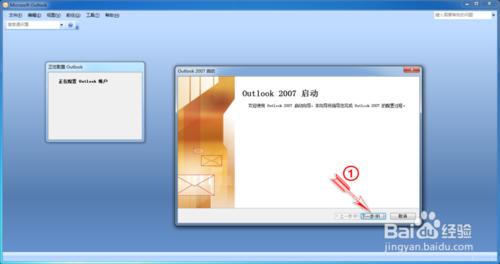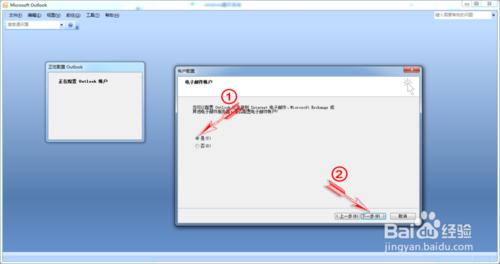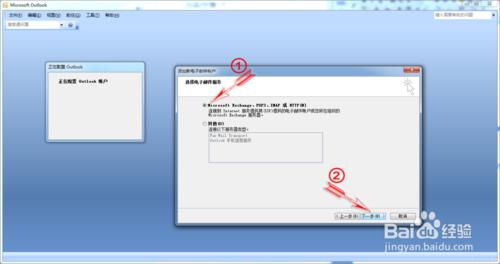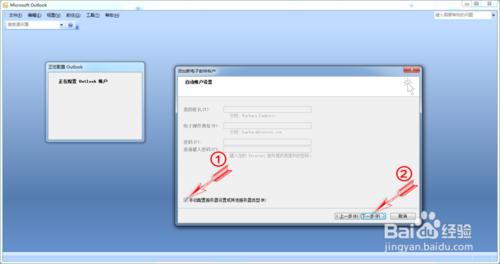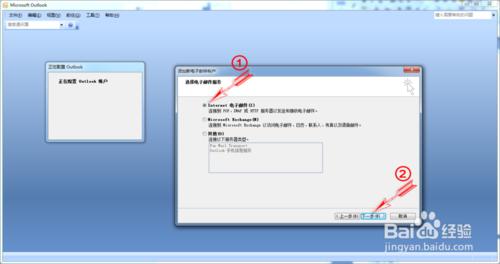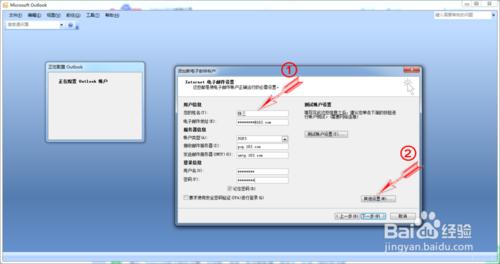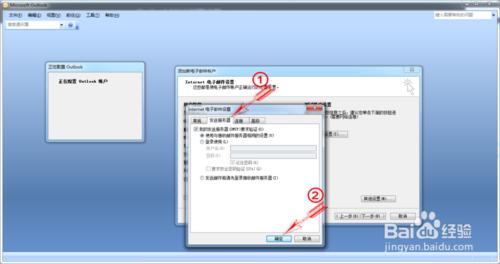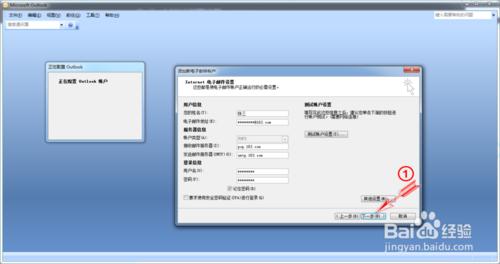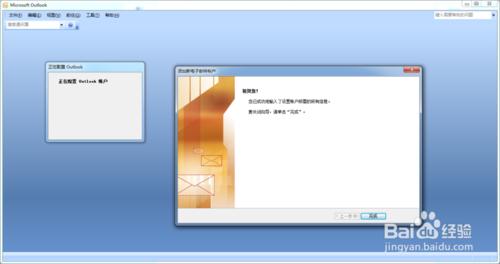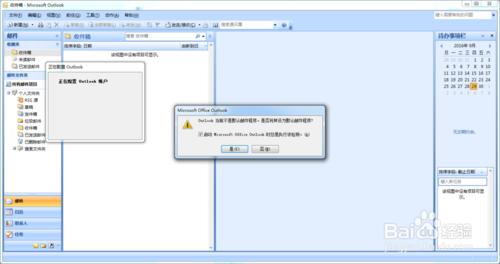當今社會生活節奏越來越快,工作壓力越來越大,怎樣提高日常工作效率以成為每個人都關心的大事,比如說商務溝通郵件越來越多,用outlook2007幫你提高工作效率吧。
工具/原料
windows作業系統
Microsoft Office Outlook 2007
方法/步驟
雙擊桌面Microsoft Office Outlook 2007圖示,開啟“outlook2007啟動”介面,然後點選“下一步”按鈕。
彈出“帳戶配置”介面,選擇”是“複選框,然後點選“下一步”按鈕。
彈出“新增新電子郵件帳戶”介面,勾選”Microsoft Exchange“複選框,然後點選“下一步”按鈕。
彈出“新增新電子郵件帳戶”介面,勾選”手動配置伺服器設定或其他伺服器型別“複選框,然後點選“下一步”按鈕。
彈出“新增新電子郵件帳戶”介面,勾選”Internet電子郵件“複選框,然後點選“下一步”按鈕。
彈出“新增新電子郵件帳戶”介面,在”使用者資訊“欄中輸入姓名及郵件地址,在”伺服器資訊“欄中根據郵件服務商提供的域名輸入伺服器地址,在”登陸資訊“欄中輸入使用者名稱和密碼,然後點選”其他設定“按鈕。
彈出“Internet電子郵件設定”介面,點選“傳送伺服器”選項卡,勾選“我的傳送伺服器(SMTP)要求通證”,然後點選“確定”按鈕。
返回“新增新電子郵件帳戶”介面,然後點選”下一步“按鈕。
彈出“新增新電子郵件帳戶”介面,顯示”祝賀您“完成郵件設定,然後點選”完成“按鈕完成操作。
首次開啟outlook2007軟體介面,點選”是“按鈕完成啟動,然後便可以在此介面進行收發郵件了。